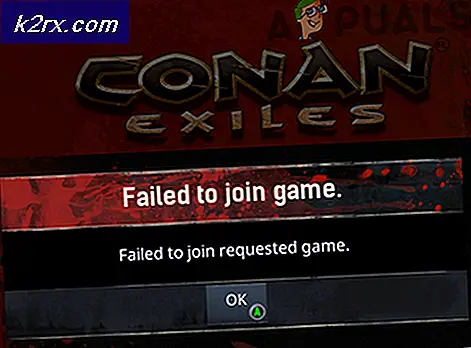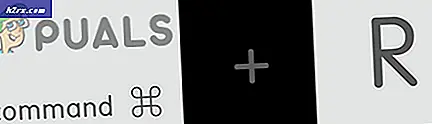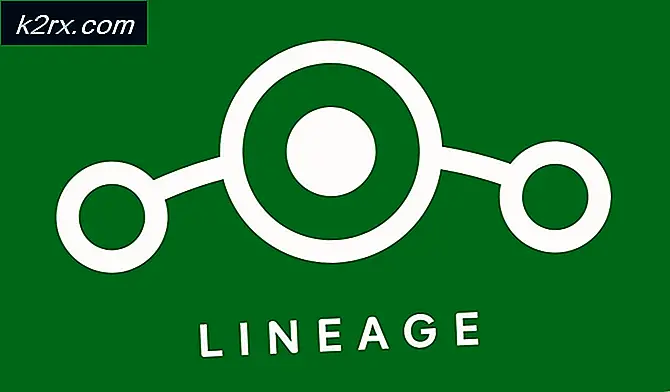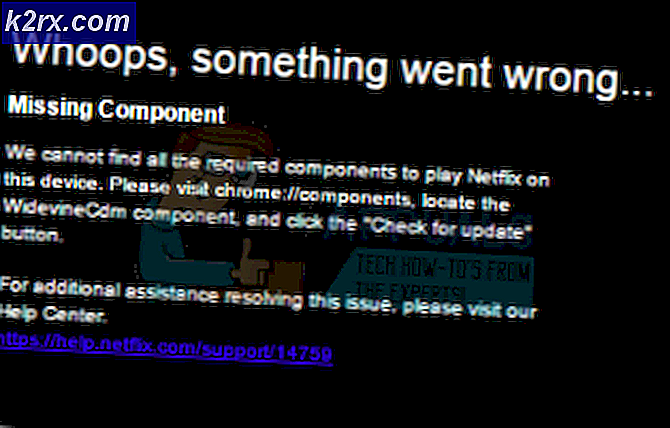Fix: het programma kan niet starten omdat OpenAL32.dll ontbreekt
OpenAL (Open Audio Library) is een platformonafhankelijke audioapplicatie-programmeerinterface (API). Het is ontworpen voor een efficiënte weergave van meer-kanaals driedimensionale positionele audio. Het wordt in veel spellen opgenomen als een van hun kernonderdelen en helpt ze probleemloos te werken, waardoor de gebruikerservaring wordt verrijkt.
De fout Het programma kan niet starten omdat openai32.dll ontbreekt op uw computer betekent dat het pakketbestand niet aanwezig is op uw computer en dat de toepassing die u uitvoert niet zonder het bestand kan worden uitgevoerd. Dit probleem treedt meestal op als u games speelt op Steam (of via andere platforms) of wanneer u een app voor de eerste keer installeert. Dit probleem is heel gebruikelijk met zeer eenvoudige oplossingen. Kijk eens.
Opmerking: Probeer niet het .dll-bestand van een externe website te downloaden en te vervangen. De bron is niet goedgekeurd en deze kan malware bevatten. Volg de onderstaande methoden.
Oplossing 1: het DLL-pakket van de game gebruiken
Elke Steam-game is al voorgeladen met het bestand OpenAL32.dll, omdat het deel uitmaakt van hun installatieproces. We kunnen naar de bestandslocatie navigeren en het uitvoerbare bestand uitvoeren. Hopelijk wordt het probleem meteen opgelost zonder dat er nog meer acties moeten worden uitgevoerd. Houd er rekening mee dat u een beheerdersaccount nodig hebt om deze acties uit te voeren.
- Druk op Windows + E om de bestandsverkenner te starten. Navigeer nu naar de map waar de Steam-toepassing is geïnstalleerd en ga naar het volgende bestandspad:
Stoom / SteamApps / common /
Hier staat het spel waarvoor u het foutbericht gebruikt.
- In de gamemap ziet u een map met de naam _CommonRedist . Open het.
- Eenmaal in de map vindt u OpenAL . Open het ook.
- Hier vind je een andere map met de naam 0.7.0 . Open het.
- Nu zul je een uitvoerbaar bestand vinden met de naam exe . Voer het uitvoerbare bestand uit om het ontbrekende DLL-bestand te vervangen.
- Na het installeren van het DLL-bestand, start u uw computer opnieuw op en start u het spel.
Oplossing 2: het DLL-bestand kopiëren van een bestaande
Meestal spelen veel games dit probleem als ze het DLL-bestand niet hebben geïnstalleerd of als het installatiepakket corrupt is of verkeerd is gedownload. Wat we kunnen doen is het DLL-bestand uit een ander spel of uit de map Systeem 32 van uw besturingssysteem vervangen. Nu zijn er twee gevallen; een waarin het vervangen DLL-bestand van System32 werkt zoals verwacht en de andere waarbij alleen het DLL-bestand dat uit een andere game is gekopieerd de game laat draaien. We zullen beide opties bekijken.
- Druk op Windows + E om de bestandsverkenner te starten. Typ openal32.dll in de zoekbalk in de rechterbovenhoek van uw scherm. Nu zal Windows beginnen met het zoeken naar het pakket na het itereren door alle ingangen. Wees geduldig en laat het proces aflopen.
- Als u de bibliotheek vindt, kopieert u deze naar de locatie die we in oplossing 1 hebben besproken (in de _CommonRedist- map van de game.) Voer ook het uitvoerbare bestand uit dat in de bibliotheek is gevonden nadat u het op de juiste plaats hebt gekopieerd.
- Start de computer opnieuw op nadat de wijzigingen zijn doorgevoerd en controleer of het probleem is opgelost.
Als u geen enkel bestand op uw lokale schijf C (waar uw besturingssysteem is geïnstalleerd) kunt vinden, moet u dit controleren in andere Steam-spellen die u hebt geïnstalleerd. Je kunt het op dezelfde manier vinden als bij de oplossing 1. Vervang ze in de map van de game die problemen veroorzaakt en herstart je computer voordat je het spel start. Vergeet niet om het uitvoerbare bestand dat in de bibliotheek aanwezig is na het kopiëren uit te voeren.
PRO TIP: Als het probleem zich voordoet met uw computer of een laptop / notebook, kunt u proberen de Reimage Plus-software te gebruiken die de opslagplaatsen kan scannen en corrupte en ontbrekende bestanden kan vervangen. Dit werkt in de meeste gevallen, waar het probleem is ontstaan door een systeembeschadiging. U kunt Reimage Plus downloaden door hier te klikkenOplossing 3: het spel opnieuw installeren
Als u het probleem niet kunt oplossen nadat u de hierboven genoemde oplossingen hebt gevolgd, moeten we de game / app opnieuw installeren en controleren of hiermee iets is hersteld. We blijven het DLL-bestand downloaden als laatste redmiddel omdat er geen garantie is dat het van een geldige bron afkomstig is.
Als je een game hebt geïnstalleerd via Steam, volg je de onderstaande instructies.
- Start de Steam-client door er met de rechtermuisknop op te klikken en Uitvoeren als beheerder te selecteren.
- Klik op Bibliotheek aan de bovenkant om alle games te zien, klik met de rechtermuisknop op het spel en selecteer Installatie ongedaan maken .
- Nadat het is verwijderd, gaat u naar de locatie waar het is geïnstalleerd en zorgt u ervoor dat alle bestanden worden verwijderd.
- Nu kunt u de bestanden opnieuw downloaden en de game installeren.
Als de game niet via Steam is geïnstalleerd, volg dan de onderstaande stappen.
- Druk op Windows + R, typ appwiz. cpl en druk op Enter.
- Hier worden alle toepassingen / games weergegeven. Navigeer door ze allemaal totdat je degene vindt die het probleem veroorzaakt. Klik met de rechtermuisknop en klik op Verwijderen .
- Start uw computer opnieuw op en controleer of alle bestanden zijn verwijderd voordat u de game opnieuw installeert.
Oplossing 4: het DLL verkrijgen en kopiëren
Als alle andere oplossingen zijn uitgeput, hebben we geen andere keus dan het DLL-bestand van internet te verkrijgen. Er zijn niet veel websites waarmee u het DLL-bestand kunt verkrijgen zonder virussen. Het internet zit vol met oplichting en malware is aanwezig in deze pakketten die uw computer infecteren zodra u ze uitvoert. Wat we kunnen doen is naar de officiële website van OpenAL gaan en de vereiste bestanden downloaden. Nadat ze zijn gedownload, moeten we ze in de kernmap van de toepassing / game vervangen, zodat ze toegankelijk zijn.
De website bevat twee bestanden (OpenAL Core SDK en OpenAL Windows Installer). Download en gebruik degene die u nodig heeft.
- Download de bestanden en open ze met een hulpprogramma vergelijkbaar met WinZip.
- Extraheer ze naar de doellocatie (de locatie waar de applicatie / het spel zich bevindt). Kopieer het zip-bestand NIET naar de map. Het is nutteloos totdat het wordt geëxtraheerd en het uitvoerbare bestand wordt uitgevoerd.
- Nadat de map / game is uitgepakt, voer je het uitvoerbare bestand uit en start je de computer opnieuw op (verwijder het uitvoerbare bestand niet nadat het is uitgevoerd. Laat het in de map staan waar we het hebben uitgepakt).
- Controleer nu of het probleem is opgelost.
Opmerking: Appuals is niet verantwoordelijk als uw computer geïnfecteerd raakt met malware of virussen. Ga door met deze oplossing op eigen risico. We hebben de website louter ter informatie van de lezer opgesomd.
PRO TIP: Als het probleem zich voordoet met uw computer of een laptop / notebook, kunt u proberen de Reimage Plus-software te gebruiken die de opslagplaatsen kan scannen en corrupte en ontbrekende bestanden kan vervangen. Dit werkt in de meeste gevallen, waar het probleem is ontstaan door een systeembeschadiging. U kunt Reimage Plus downloaden door hier te klikken